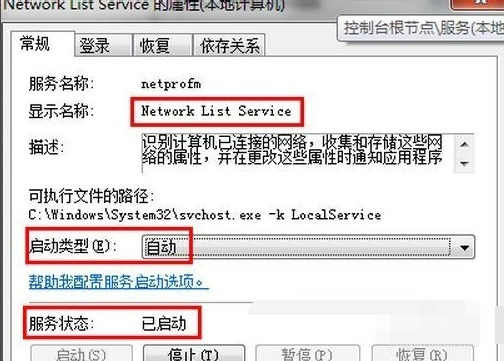检查网线与电脑的连接是否有问题。 如果确认网络与电脑的连接没有问题,返回电脑桌面,在开始菜单中找到运行选项,并输入dcomcnfg字样后按确定。 进入到组件服务界面。 依次点击
检查网线与电脑的连接是否有问题。

如果确认网络与电脑的连接没有问题,返回电脑桌面,在开始菜单中找到“运行”选项,并输入“dcomcnfg”字样后按确定。
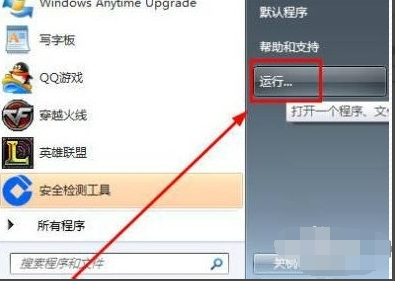
进入到组件服务界面。
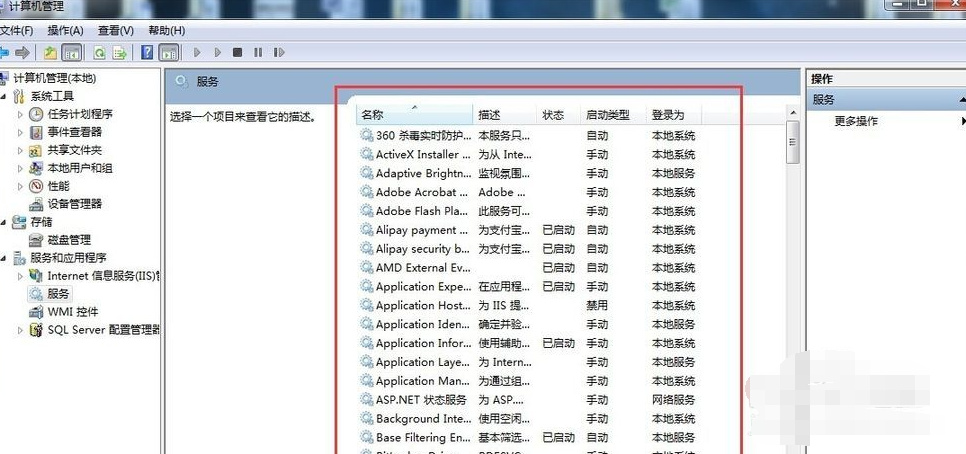
依次点击“组件服务”、“计算机”、“我的电脑”、“DCOM配置”这些选项,最后找到“netprofm”。
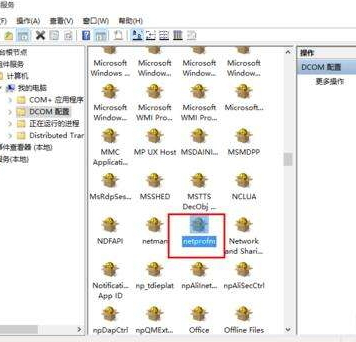
找到“netprofm”后右键属性,在新出来的界面导航中选择“安全”,并选中“启动和激活权限”下方的自定义,随后点击旁边的“编辑”按钮,在“添加”中“输入对象名称来选择”选项输入“LOCAL SERVICE”字样,最后按确定即可。
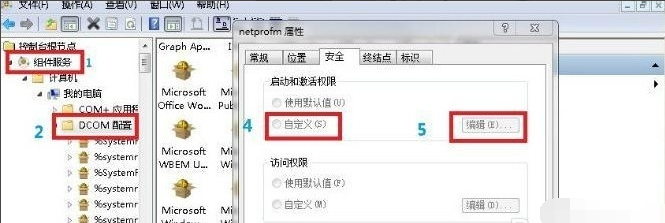
返回到界面后,这时我们还要注意本地启动和本地激活这两个选项有没有勾选。
最后我们还要在输入“dcomcnfg”字样后按确定出现的界面中,从“服务”这个选项找到“Network List Service”,进行启动即可。